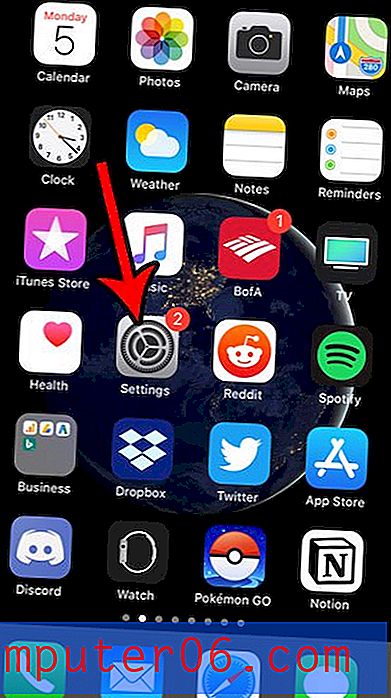Achtergrond verwijderen uit een afbeelding in Word 2010
Microsoft Word 2010 heeft een verrassend robuuste set beeldbewerkingstools, waaronder enkele zeer geavanceerde tools waarvan je misschien niet eens dacht dat ze mogelijk waren binnen het programma. Een van die opties is de mogelijkheid om een achtergrond uit een afbeelding in Word 2010 te verwijderen . Deze optie is bij uitstek geschikt voor scenario's waarin de achtergrond van een afbeelding niet nodig of ongewenst is en u geen andere tools heeft om de actie uit te voeren. Het verwijderen van de achtergrond is snel en zeer effectief wanneer het correct wordt gebruikt op een afbeelding waarin Word 2010 in staat is om gemakkelijk voor- en achtergrondobjecten te identificeren.
Afbeeldingsachtergronden verwijderen in Word 2010
Ik was zo gewend geraakt aan het grootste deel van mijn beeldbewerking in andere programma's dat ik dit nooit had beschouwd als iets dat mogelijk zou zijn met Word. Dus toen ik het tegenkwam en ermee begon te experimenteren, was ik aangenaam verrast om te zien dat het een zeer capabel hulpmiddel was om afbeeldingsachtergronden te verwijderen. Deze tool werkt niet op elke afbeelding en u heeft niet zoveel controle over het verwijderen van de achtergrond als u zou willen, maar het kan zeer effectief zijn.
Stap 1: Open het document waarvoor u een achtergrond uit een afbeelding in Word 2010 wilt verwijderen.
Stap 2: Scroll naar de afbeelding in het document.
Stap 3: klik op de afbeelding zodat deze is geselecteerd, waardoor het bovenste lint wordt omgeschakeld naar de optie Fotohulpmiddelen - Opmaak .

Stap 4: klik op de knop Achtergrond verwijderen in het gedeelte Aanpassen van het lint.
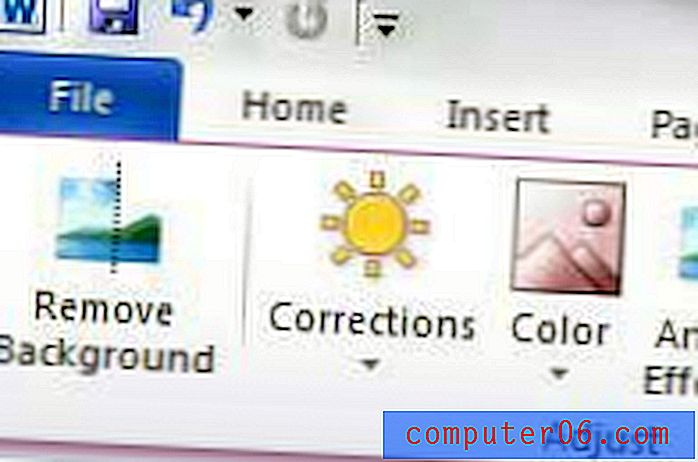
Stap 5: Verplaats de grenzen op de afbeelding totdat het gedeelte van de afbeelding dat u wilt behouden is geselecteerd. Je zult merken dat de achtergrond een paarsachtige tint heeft. Dit identificeert het deel van de afbeelding dat zal worden verwijderd.

Stap 6: Gebruik de gereedschappen in het gedeelte Verfijnen van het lint om lijnen te tekenen rond gebieden die onjuist zijn gemarkeerd om te worden verwijderd of om te worden bewaard.
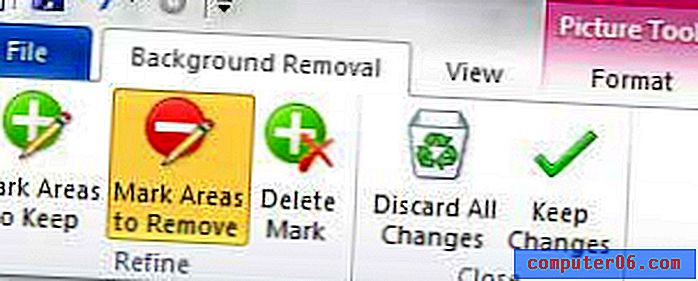
Stap 7: klik op de knop Wijzigingen behouden in het gedeelte Sluiten van het lint om de achtergrond te verwijderen.
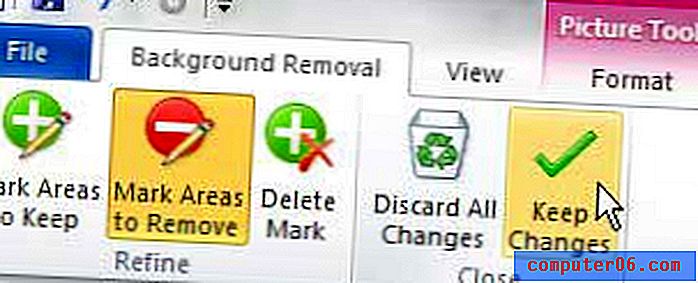
Het zal moeilijk zijn om afbeeldingsachtergronden te verwijderen als er niet veel verschil is tussen de achtergrond en de voorgrond, maar voor afbeeldingen met contrast tussen deze twee gebieden kan deze tool zeer nuttig zijn.